Your Computer Is Permanently Blocked POP-UP Betrug
Werbefinanzierte SoftwareAuch bekannt als: "Your Computer Is Permanently Blocked" Virus
Der kostenlose Scanner prüft, ob Ihr Computer infiziert ist.
JETZT ENTFERNENUm das Produkt mit vollem Funktionsumfang nutzen zu können, müssen Sie eine Lizenz für Combo Cleaner erwerben. Auf 7 Tage beschränkte kostenlose Testversion verfügbar. Eigentümer und Betreiber von Combo Cleaner ist RCS LT, die Muttergesellschaft von PCRisk.
Was ist Your Computer Is Permanently Blocked?
"Your Computer Is Permanently Blocked" ist eine der vielen gefälschten Fehlermeldungen (ähnlich der Your System Data Has Been Compromized, Window's Security Certificate Is Expired, Windows Support Alert und andere), die angezeigt wird, wenn eine betrügerische Webseite besucht wird.
Die meisten Benutzer besuchen Sie diese Webseiten unbeabsichtigt - sie werden darauf durch potenziell unerwünschte Anwendungen (PUAs) weitergeleitet oder durch störende Werbung, die beim Besuch einiger betrügerischen Webseite angeklickt wurde. In den meisten Fällen werden PUAs, ohne das Wissen der Benutzer installiert und sind so konzipiert, dass sie störende Werbung liefern und auch Informationen sammeln.
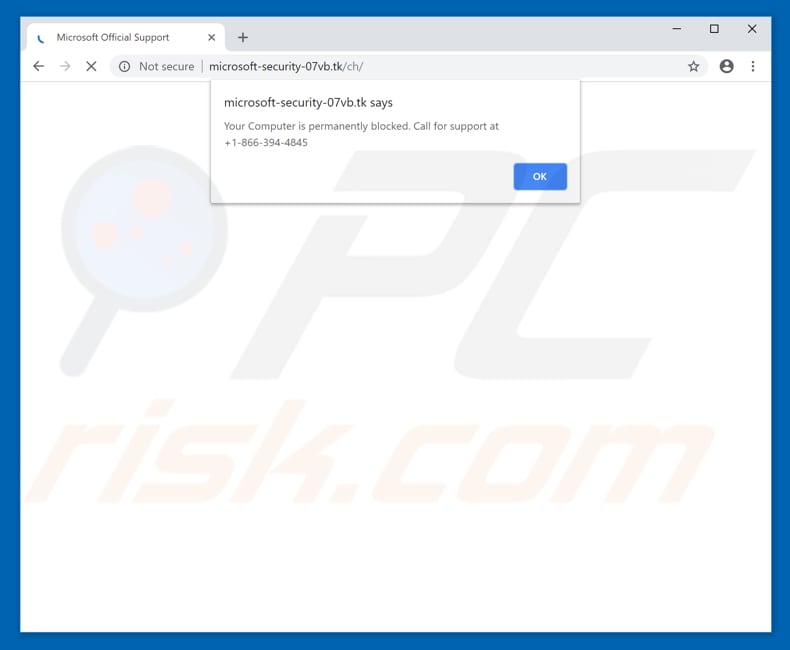
Die angezeigten Pop-up-Meldung besagt, dass der Computer des Benutzers aufgrund der folgenden Gründe gesperrt ist: Der Windows Registrierungsschlüssel ist ungültig, nicht offizielle Software wird benutzt, der Benutzer sendet Viren oder die Software wurde gehackt und von einem undefinierten Ort eingesetzt. Weiter heißt es, dass der Computer nicht neu gestartet werden kann oder dass das angezeigte Fenster geschlossen ist und dass der Computer zu Ihrer eigenen Sicherheit gesperrt wurde.
Laut der gefälschten Sicherheitsnachricht müssen Benutzer das Microsoft Support Team unter der angegebenen, kostenlosen Telefonnummer ["+1-866-394-4845"] anrufen, so dass Microsoft den Computer reaktivieren kann. Aber es ist ein Betrug, und Microsoft ist definitiv nicht ein Teil von ihm.
Alle Aussagen sind falsch und wahrscheinlich ist Ihr Computer nicht gesperrt oder infiziert. Cyberkriminelle, die solche gefälschten Nachrichten verteilen, versuchen gewöhnlich Gewinne zu erzielen, indem Sie Benutzer dazu verleiten sie anzurufen und für ihre „Hilfe“ zu bezahlen.
Es wird empfohlen, alle Anforderungen zu ignorieren, die von der gefälschten Virus-Nachricht „Your Computer Is Permanently Blocked“ gestellt werden. Sie sollten in der Lage sein, dieses Pop-up loszuwerden, indem Sie es einfach schließen oder die ganze Webseite ignorieren.
Es gibt jedoch Fälle, wenn unseriöse Webseiten dieser Art Scripts verwenden, um die Benutzer daran zu hindern, die geöffneten Fenster oder Registerkarten zu schließen. Wenn das der Fall ist, dann sollten Sie den Task Manager benutzen, den Internetbrowser schließen oder Ihren Computer einfach neu zu starten.
Es ist wichtig, die vorherige Sitzung nicht wiederherzustellen, wenn Sie den Internetbrowser wieder öffnen, da sie sonst auf die gleiche bösartige Webseite zurückkehren, die diese gefälschte Virenmeldung ausgelöst hat.
Potenziell unerwünschte Anwendungen sammeln normalerweise verschiedene Daten, die IP Adressen, Suchanfragen, Tastaturanschläge, Geo-Standorte, URLs besuchter Webseiten und ähnliche Daten beinhalten. Es ist sehr wahrscheinlich, dass einige der erhobenen Daten persönliche oder sensible Informationen enthalten, die mit Dritten geteilt (potenziellen Cyberkriminellen) und missbraucht werden, um Gewinne zu machen.
Die Installation solcher PUAs könnte zu verschiedenen Datenschutz- oder Sicherheitsproblemen führen, oder schlimmer - die Identität des Benutzers könnte gestohlen werden. Außerdem liefern die meisten PUAs aufdringliche Werbung (Coupons, Banner, Umfragen, Pop-ups und so weiter).
Diese Werbung wird durch Tools gezeigt, die die Platzierung grafischer Inhalte Dritter auf jeder besuchten Webseite ermöglichen. Die angezeigte Werbung versteckt oft die darunterliegenden Inhalte, was zu einer deutlichen Verringerung der Surfqualität führen kann.
Wenn solche Werbung angeklickt wird, verursacht das wahrscheinlich eine Umleitung auf einige nicht vertrauenswürdige Webseiten (potenziell bösartige Webseiten) und/oder führt Scripts aus, die entwickelt wurden, um andere potenziell unerwünschte Anwendungen oder Malware herunterzuladen/zu installieren. Darum empfehlen wir dringend, dass alle PUAs so bald wie möglich deinstalliert werden.
| Name | "Your Computer Is Permanently Blocked" Virus |
| Art der Bedrohung | Adware, unerwünschte Werbung, Pop-up-Virus |
| Symptome | Man sieht Werbung, die nicht von den Seiten stammt, auf denen man surft. Störende Pop-up-Werbung. Verringerte Internetsurfleistung. |
| Verbreitungsmethoden | Betrügerische Pop-up-Werbung, kostenlose Software Installationsprogramme (Bündelung), falsche Flash-Player Installationsprogramme. |
| Schaden | Verringerte Computerleistung, Nachverfolgung von Browsern - Datenschutzprobleme, mögliche zusätzliche Malwareinfektionen. |
| Entfernung |
Um mögliche Malware-Infektionen zu entfernen, scannen Sie Ihren Computer mit einer legitimen Antivirus-Software. Unsere Sicherheitsforscher empfehlen die Verwendung von Combo Cleaner. Combo Cleaner herunterladenDer kostenlose Scanner überprüft, ob Ihr Computer infiziert ist. Um das Produkt mit vollem Funktionsumfang nutzen zu können, müssen Sie eine Lizenz für Combo Cleaner erwerben. Auf 7 Tage beschränkte kostenlose Testversion verfügbar. Eigentümer und Betreiber von Combo Cleaner ist RCS LT, die Muttergesellschaft von PCRisk. |
"Your Computer Is Permanently Blocked" ist nur eine von vielen gefälschten (Virus, Fehler oder andere) Nachrichten. Die meisten von ihnen behaupten, dass das System infiziert, der Computer gesperrt ist, einige Dateien fehlen oder möglicherweise bedroht sind, etc. Die meisten dieser Aussagen sind jedoch lediglich Versuche, Benutzer dazu zu verleiten, für Produkte oder Dienstleistungen zu zahlen, die unnötig sind.
Die meisten potenziell unerwünschten Anwendungen haben auch die gleichen Ziele - sie werden entwickelt, um Werbung zu liefern, Daten zu sammeln und Weiterleitungen zu verursachen. Meistens sind diese Apps aber nur dazu da, Gewinne zu machen, statt Benutzern die versprochenen Funktionen zu liefern.
Wie haben sich potenziell unerwünschte Anwendung auf meinem Computer installiert?
Die meisten potenziell unerwünschten Anwendungen dieser Art werden durch störende Werbung installiert oder wenn Software Entwickler eine betrügerische Marketingmethode namens „Bündelung“ benutzen. Bündelung wird verwendet, um Benutzer zur Installation verschiedener PUAs zu verleiten, indem sie diese in den „Benutzerdefiniert“ oder „Erweitert“ Einstellungen der Installationsprozesse verstecken.
Mit anderen Worten werden Informationen über die gebündelten Apps nicht ordentlich angezeigt, so dass Benutzer, die diese Installationsschritte überspringen, unabsichtlich erlauben würden, PUAs zu installieren. Generell führen übersprungene Installationen und das Anklicken nicht vertrauenswürdiger Werbung gewöhnlich zur versehentlichen Installation verschiedener unerwünschter Anwendungen und dem Risiko verschiedener Privatsphäre- und Surfsicherheitsprobleme.
Wie vermeidet man die Installation potenziell unerwünschter Anwendungen?
Treffen Sie beim Surfen im Internet oder bei der Installation/dem Download verschiedener Software Vorkehrungen. Besonders, wenn diese kostenlos ist. Laden Sie Software nur von offiziellen und vertrauenswürdigen Webseiten herunter und benutzen Sie keine Installationsprogramme/Downloader Dritter, oder Torrent Clients.
Prüfen Sie bei jedem Software-Installationsprozess welche die „Benutzerdefiniert“, „Erweitert“ oder die anderen Einstellungen sind. Deaktivieren Sie alle zusätzlichen Angebote und beenden Sie erst dann die Installation. Außerdem ist nicht alle Werbung im Internet legitim, sogar wenn sie so aussieht.
Verschiedene aufdringliche Werbung leitet Benutzer oft auf verschiedene nicht vertrauenswürdige Webseiten weiter (sie Glücksspiele, Dating für Erwachsene, Pornographie, etc.). Wenn Ihne solche Werbung wiederfährt, prüfen Sie, ob es keine verdächtigen oder unbekannten Anwendungen gibt (Erweiterungen, Programmerweiterungen, Zusätze, etc.), die auf Ihrem Internetbrowser installiert sind.
Alle verdächtigen Einträge sofort entfernen. Wenn Ihr Computer bereits mit PUPs infiziert ist, empfehlen wird, dass Sie einen Scan mit Combo Cleaner Antivirus für Windows durchführen, um sie automatisch zu entfernen.
Text, der im „Your Computer Is Permanently Blocked“ Pop-up angezeigt wird:
Your computer is permanently blocked. Call for support at +1-866-394-4845 an
Das Aussehen des „Your Computer Is Permanently Blocked“ Pop-ups (GIF):
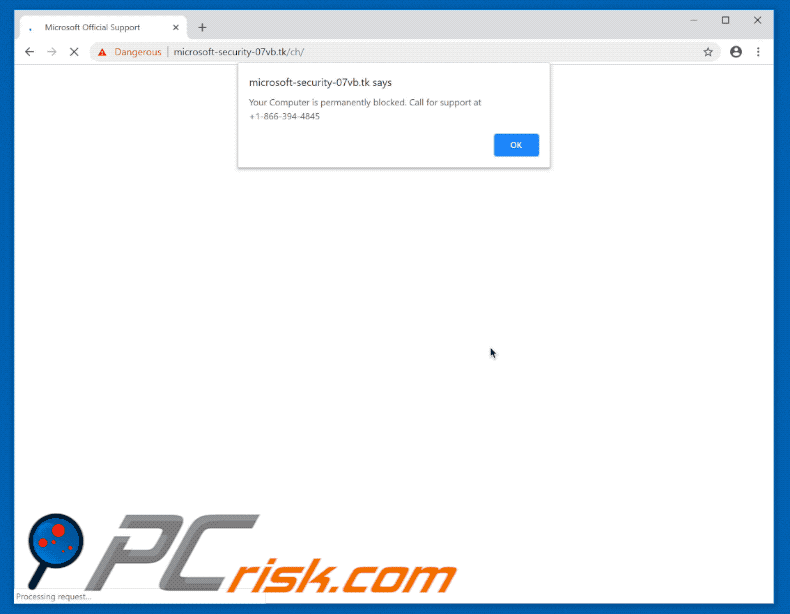
Zweiter Pop-up des „Your Computer Is Permanently Blocked“ Betrugs:
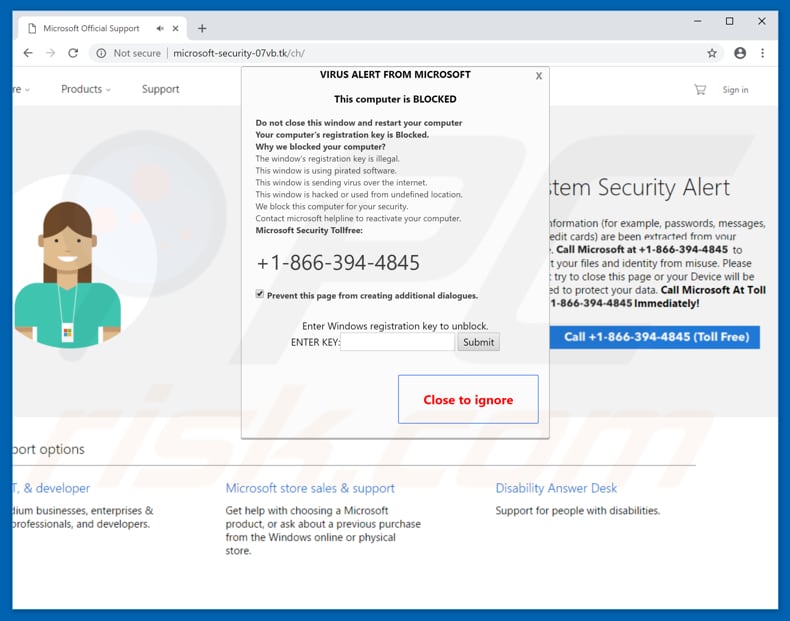
Der Text, der in diesem Pop-up angezeigt wird:
VIRUS ALERT FROM MICROSOFT
This computer is BLOCKED
Do not close this window and restart your computer
Your computer's registration key is Blocked.
Why we blocked your computer?
The window's registration key is illegal.
This window is using pirated software.
This window is sending virus over the internet.
This window is hacked or used from undefined location.
We block this computer for your security.
Contact microsoft helpline to reactivate your computer.
Microsoft Security Tollfree:+1-866-394-4845
Prevent this page from creating additional dialogues.
Umgehende automatische Entfernung von Malware:
Die manuelle Entfernung einer Bedrohung kann ein langer und komplizierter Prozess sein, der fortgeschrittene Computerkenntnisse voraussetzt. Combo Cleaner ist ein professionelles, automatisches Malware-Entfernungstool, das zur Entfernung von Malware empfohlen wird. Laden Sie es durch Anklicken der untenstehenden Schaltfläche herunter:
LADEN Sie Combo Cleaner herunterIndem Sie Software, die auf dieser Internetseite aufgeführt ist, herunterladen, stimmen Sie unseren Datenschutzbestimmungen und Nutzungsbedingungen zu. Der kostenlose Scanner überprüft, ob Ihr Computer infiziert ist. Um das Produkt mit vollem Funktionsumfang nutzen zu können, müssen Sie eine Lizenz für Combo Cleaner erwerben. Auf 7 Tage beschränkte kostenlose Testversion verfügbar. Eigentümer und Betreiber von Combo Cleaner ist RCS LT, die Muttergesellschaft von PCRisk.
Schnellmenü:
- Was ist Your Computer Is Permanently Blocked?
- SCHRITT 1. Betrügerische Anwendungen mit Systemsteuerung entfernen.
- SCHRITT 2. Adware von Internet Explorer entfernen.
- SCHRITT 3. Betrügersiche Erweiterungen von Google Chrome entfernen.
- SCHRITT 4. Potenziell unerwünschte Programmerweiterungen von Mozilla Firefox entfernen.
- SCHRITT 5. Betrügerische Erweiterungen von Safari entfernen.
- SCHRITT 6. Betrügerische Programmerweiterungen von Microsoft Edge entfernen.
Entfernung potenziell unerwünschter Anwendungen:
Windows 10 Nutzer:

Machen Sie einen Rechtsklick in der linken unteren Ecke des Bildschirms, im Schnellzugriffmenü wählen Sie Systemsteuerung aus. Im geöffneten Fenster wählen Sie Ein Programm deinstallieren.
Windows 7 Nutzer:

Klicken Sie auf Start ("Windows Logo" in der linken, unteren Ecke Ihres Desktop), wählen Sie Systemsteuerung. Suchen Sie Programme und klicken Sie auf Ein Programm deinstallieren.
macOS (OSX) Nutzer:

Klicken Sie auf Finder, wählen Sie im geöffneten Fenster Anwendungen. Ziehen Sie die App vom Anwendungen Ordner zum Papierkorb (befindet sich im Dock), machen Sie dann einen Rechtsklick auf das Papierkorbzeichen und wählen Sie Papierkorb leeren.
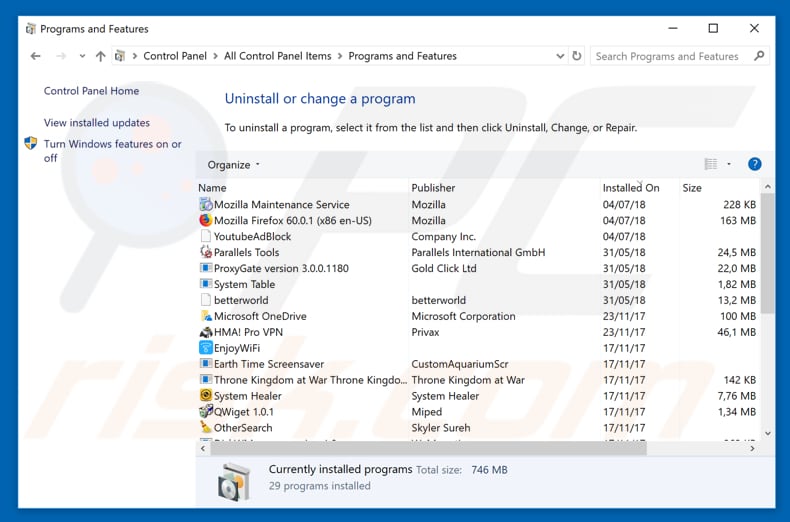
Im Programme deinstallieren Fenster: Suchen Sie nach allen verdächtigen/kürzlich installierten Anwendungen und klicken Sie auf "Deinstallieren", oder "Entfernen".
Nachdem Sie die potenziell unerwünschte Anwendung deinstalliert haben, scannen Sie Ihren Computer auf Überreste unerwünschter Komponenten oder möglichen Malware Infektionen. Um Ihren Computer zu scannen, benutzen Sie die empfohlene Schadsoftware Entfernungssoftware.
LADEN Sie die Entfernungssoftware herunter
Combo Cleaner überprüft, ob Ihr Computer infiziert ist. Um das Produkt mit vollem Funktionsumfang nutzen zu können, müssen Sie eine Lizenz für Combo Cleaner erwerben. Auf 7 Tage beschränkte kostenlose Testversion verfügbar. Eigentümer und Betreiber von Combo Cleaner ist RCS LT, die Muttergesellschaft von PCRisk.
Betrügerische Erweiterungen von Internetbrowsern entfernen:
Das Video zeigt, wie man potenziell unerwünschte Browserzusätze entfernt:
 Bösartige Zusätze von Internet Explorer entfernen:
Bösartige Zusätze von Internet Explorer entfernen:
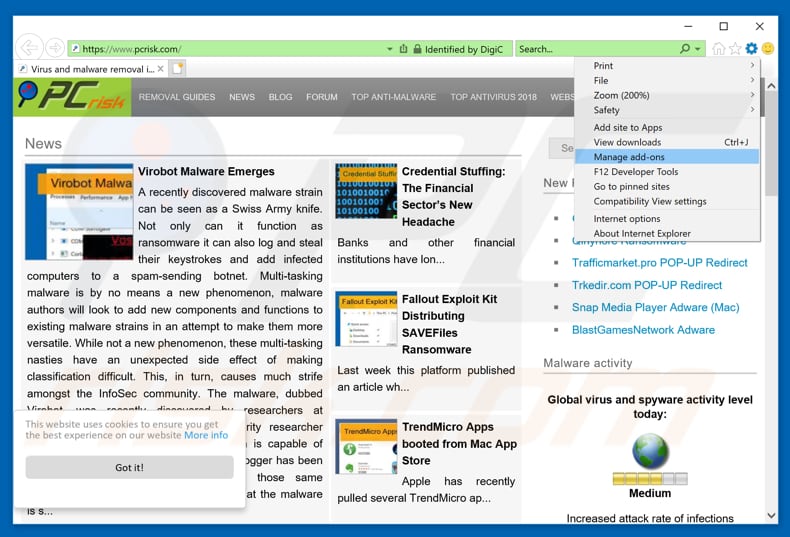
Klicken Sie auf das "Zahnradzeichen"![]() (obere rechte Ecke von Internet Explorer), wählen Sie "Zusätze verwalten". Suchen Sie nach allen kürzlich installierten Browsererweiterungen und klicken Sie auf "Entfernen".
(obere rechte Ecke von Internet Explorer), wählen Sie "Zusätze verwalten". Suchen Sie nach allen kürzlich installierten Browsererweiterungen und klicken Sie auf "Entfernen".
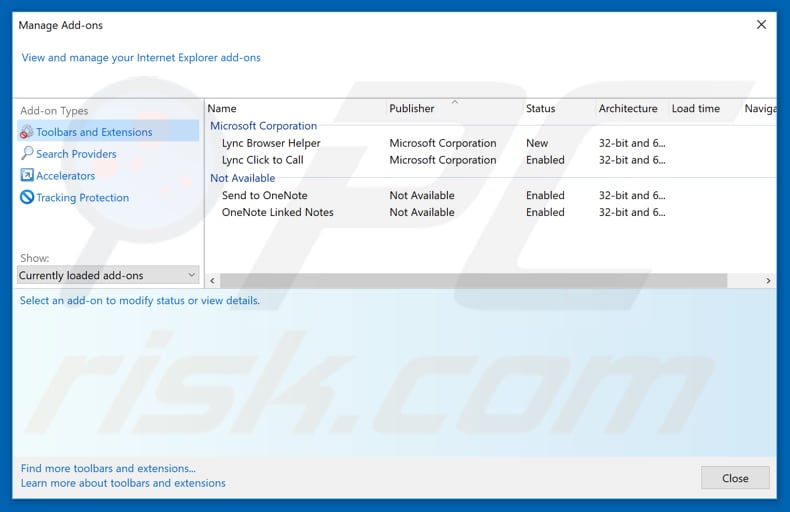
Alternative Methode:
Wenn Sie weiterhin Probleme mit der Entfernung von "your computer is permanently blocked" virus haben, können Sie Ihre Internet Explorer Einstellungen auf Standard zurücksetzen.
Windows XP Nutzer: Klicken Sie auf Start, klicken Sie auf Ausführen, im geöffneten Fenster geben Sie inetcpl.cpl ein. Im geöffneten Fenster klicken Sie auf Erweitert, dann klicken Sie auf Zurücksetzen.

Windows Vista und Windows 7 Nutzer: Klicken Sie auf das Windows Logo, im Startsuchfeld geben Sie inetcpl.cpl ein und klicken Sie auf Enter. Im geöffneten Fenster klicken Sie auf Erweitert, dann klicken Sie auf Zurücksetzen.

Windows 8 Nutzer: Öffnen Sie Internet Explorer und klicken Sie auf das Zahnradzeichen. Wählen Sie Internetoptionen.

Im geöffneten Fenster wählen Sie den Erweitert Reiter.

Klicken Sie auf das Zurücksetzen Feld.

Bestätigen Sie, dass Sie die Internet Explorer Einstellungen auf Standard zurücksetzen wollen, indem Sie auf das Zurücksetzen Feld klicken.

 Bösartige Erweiterungen von Google Chrome entfernen:
Bösartige Erweiterungen von Google Chrome entfernen:
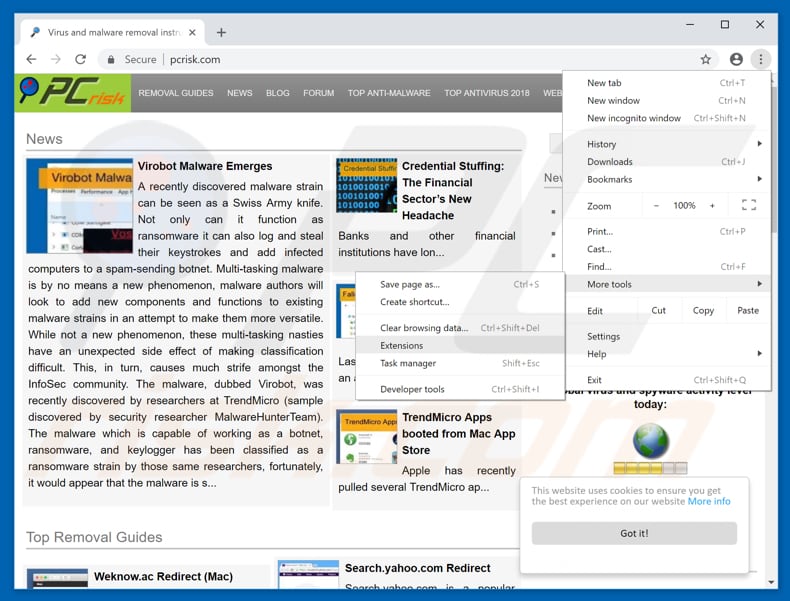
Klicken Sie auf das Chrome Menüzeichen ![]() (obere rechte Ecke von Google Chrome), wählen Sie "Weitere Tools" und klicken Sie auf "Erweiterungen". Suchen Sie nach allen kürzlich installierten, verdächtigen Browserzusätzen und entfernen Sie sie.
(obere rechte Ecke von Google Chrome), wählen Sie "Weitere Tools" und klicken Sie auf "Erweiterungen". Suchen Sie nach allen kürzlich installierten, verdächtigen Browserzusätzen und entfernen Sie sie.
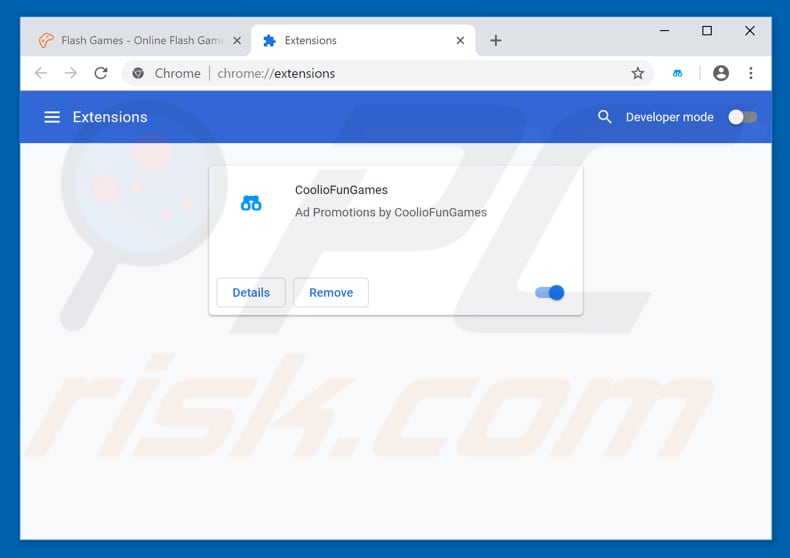
Alternative Methode:
Falls Sie weiterhin Probleme mit der Entfernung von "your computer is permanently blocked" virus haben, setzen Sie die Einstellungen Ihres Google Chrome Browsers zurück. Klicken Sie auf das Chrome Menü-Symbol ![]() (in der oberen rechten Ecke von Google Chrome) und wählen Sie Einstellungen. Scrollen Sie zum Ende der Seite herunter. Klicken Sie auf den Erweitert... Link.
(in der oberen rechten Ecke von Google Chrome) und wählen Sie Einstellungen. Scrollen Sie zum Ende der Seite herunter. Klicken Sie auf den Erweitert... Link.

Nachdem Sie zum Ende der Seite hinuntergescrollt haben, klicken Sie auf das Zurücksetzen (Einstellungen auf ihren ursprünglichen Standard wiederherstellen) Feld.

Im geöffneten Fenster bestätigen Sie, dass Sie die Google Chrome Einstellungen auf Standard zurücksetzen möchten, indem Sie auf das Zurücksetzen Feld klicken.

 Bösartige Programmerweiterungen von Mozilla Firefox entfernen:
Bösartige Programmerweiterungen von Mozilla Firefox entfernen:
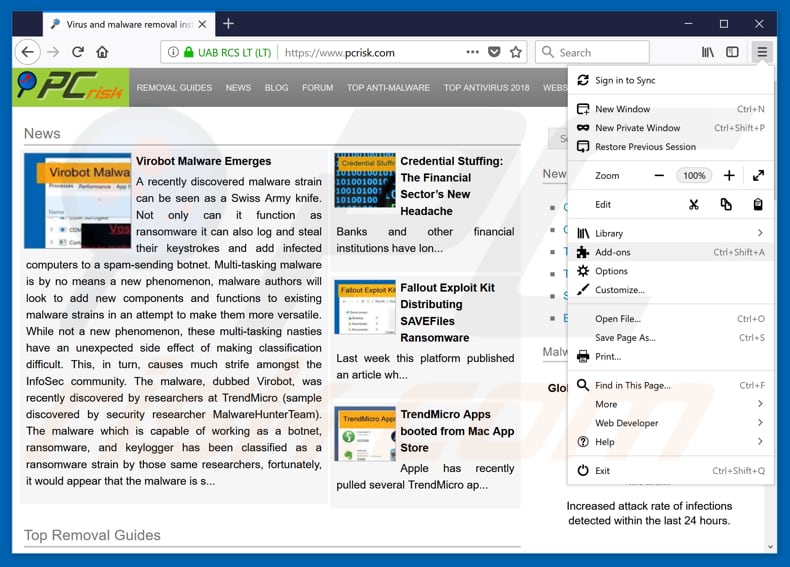
Klicken Sie auf das Firefox Menüzeichen ![]() (rechte obere Ecke des Hauptfensters), wählen Sie "Zusätze". Klicken Sie auf "Erweiterungen" und entfernen sie im geöffneten Fenster alle kürzlich installierten, verdächtigen Browser-Programmerweiterungen.
(rechte obere Ecke des Hauptfensters), wählen Sie "Zusätze". Klicken Sie auf "Erweiterungen" und entfernen sie im geöffneten Fenster alle kürzlich installierten, verdächtigen Browser-Programmerweiterungen.
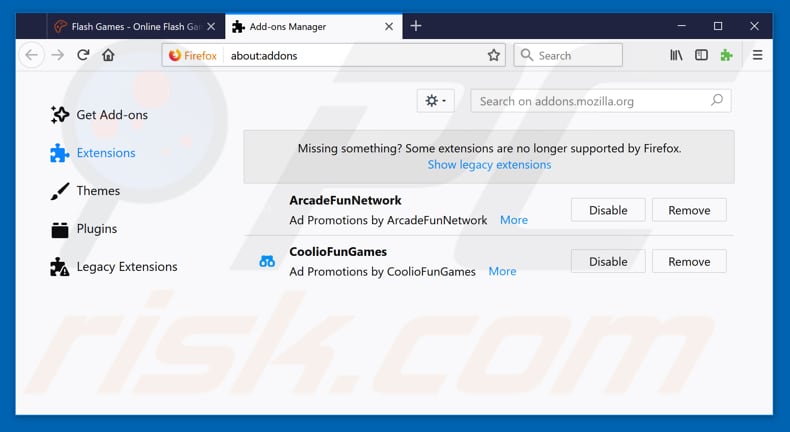
Alternative Methode:
Computernutzer, die Probleme mit der Entfernung von "your computer is permanently blocked" virus haben, können Ihre Mozilla Firefox Einstellungen auf Standard zurücksetzen. Öffnen Sie Mozilla Firefox. In der oberen rechten Ecke des Hauptfensters klicken Sie auf das Firefox Menü ![]() , im geöffneten Menü klicken Sie auf das Hilfsmenü öffnen Feld
, im geöffneten Menü klicken Sie auf das Hilfsmenü öffnen Feld ![]()

Wählen Sie Problemlösungsinformationen.

Im geöffneten Fenster klicken Sie auf das Firefox Zurücksetzen Feld.

Im geöffneten Fenster bestätigen Sie, dass sie die Mozilla Firefox Einstellungen auf Standard zurücksetzen wollen, indem Sie auf das Zurücksetzen Feld klicken.

 Bösartige Erweiterungen von Safari entfernen:
Bösartige Erweiterungen von Safari entfernen:

Vergewissern Sie sich, dass Ihr Safari Browser aktiv ist, klicken Sie auf das Safari Menü und wählen Sie Einstellungen...

Klicken Sie im geöffneten Fenster auf Erweiterungen, suchen Sie nach kürzlich installierten, verdächtigen Erweiterungen, wählen Sie sie aus und klicken Sie auf Deinstallieren.
Alternative Methode:
Vergewissern Sie sich, dass Ihr Safari Browser aktiv ist und klicken Sie auf das Safari Menü. Vom sich aufklappenden Auswahlmenü wählen Sie Verlauf und Internetseitendaten löschen...

Wählen Sie im geöffneten Fenster Gesamtverlauf und klicken Sie auf das Verlauf löschen Feld.

 Bösartige Erweiterungen von Microsoft Edge entfernen:
Bösartige Erweiterungen von Microsoft Edge entfernen:

Klicken Sie auf das Edge Menüsymbol ![]() (in der oberen rechten Ecke von Microsoft Edge), wählen Sie "Erweiterungen". Suchen Sie nach allen kürzlich installierten verdächtigen Browser-Add-Ons und klicken Sie unter deren Namen auf "Entfernen".
(in der oberen rechten Ecke von Microsoft Edge), wählen Sie "Erweiterungen". Suchen Sie nach allen kürzlich installierten verdächtigen Browser-Add-Ons und klicken Sie unter deren Namen auf "Entfernen".

Alternative Methode:
Wenn Sie weiterhin Probleme mit der Entfernung von "your computer is permanently blocked" virus haben, setzen Sie Ihre Microsoft Edge Browsereinstellungen zurück. Klicken Sie auf das Edge Menüsymbol ![]() (in der oberen rechten Ecke von Microsoft Edge) und wählen Sie Einstellungen.
(in der oberen rechten Ecke von Microsoft Edge) und wählen Sie Einstellungen.

Im geöffneten Einstellungsmenü wählen Sie Einstellungen wiederherstellen.

Wählen Sie Einstellungen auf ihre Standardwerte zurücksetzen. Im geöffneten Fenster bestätigen Sie, dass Sie die Microsoft Edge Einstellungen auf Standard zurücksetzen möchten, indem Sie auf die Schaltfläche "Zurücksetzen" klicken.

- Wenn dies nicht geholfen hat, befolgen Sie diese alternativen Anweisungen, die erklären, wie man den Microsoft Edge Browser zurückstellt.
Zusammenfassung:
 Meistens infiltrieren werbefinanzierte Software, oder potenziell unerwünschte Anwendungen, die Internetbrowser von Benutzern beim Herunterladen kostenloser Software. Einige der bösartigen Downloadseiten für kostenlose Software, erlauben es nicht, die gewählte Freeware herunterzuladen, falls sich Benutzer dafür entscheiden, die Installation beworbener Software abzulehnen. Beachten Sie, dass die sicherste Quelle zum Herunterladen kostenloser Software die Internetseite ihrer Entwickler ist. Falls Ihr Download von einem Downloadklienten verwaltet wird, vergewissern Sie sich, dass Sie die Installation geförderter Browser Programmerweiterungen und Symbolleisten ablehnen.
Meistens infiltrieren werbefinanzierte Software, oder potenziell unerwünschte Anwendungen, die Internetbrowser von Benutzern beim Herunterladen kostenloser Software. Einige der bösartigen Downloadseiten für kostenlose Software, erlauben es nicht, die gewählte Freeware herunterzuladen, falls sich Benutzer dafür entscheiden, die Installation beworbener Software abzulehnen. Beachten Sie, dass die sicherste Quelle zum Herunterladen kostenloser Software die Internetseite ihrer Entwickler ist. Falls Ihr Download von einem Downloadklienten verwaltet wird, vergewissern Sie sich, dass Sie die Installation geförderter Browser Programmerweiterungen und Symbolleisten ablehnen.
Hilfe beim Entfernen:
Falls Sie Probleme beim Versuch "your computer is permanently blocked" virus von Ihrem Computer zu entfernen haben, bitten Sie bitte um Hilfe in unserem Schadensoftware Entfernungsforum.
Kommentare hinterlassen:
Falls Sie zusätzliche Informationen über "your computer is permanently blocked" virus, oder ihre Entfernung haben, teilen Sie bitte Ihr Wissen im unten aufgeführten Kommentare Abschnitt.
Quelle: https://www.pcrisk.com/removal-guides/13675-your-computer-is-permanently-blocked-pop-up-scam
Teilen:

Tomas Meskauskas
Erfahrener Sicherheitsforscher, professioneller Malware-Analyst
Meine Leidenschaft gilt der Computersicherheit und -technologie. Ich habe mehr als 10 Jahre Erfahrung in verschiedenen Unternehmen im Zusammenhang mit der Lösung computertechnischer Probleme und der Internetsicherheit. Seit 2010 arbeite ich als Autor und Redakteur für PCrisk. Folgen Sie mir auf Twitter und LinkedIn, um über die neuesten Bedrohungen der Online-Sicherheit informiert zu bleiben.
Das Sicherheitsportal PCrisk wird von der Firma RCS LT bereitgestellt.
Gemeinsam klären Sicherheitsforscher Computerbenutzer über die neuesten Online-Sicherheitsbedrohungen auf. Weitere Informationen über das Unternehmen RCS LT.
Unsere Anleitungen zur Entfernung von Malware sind kostenlos. Wenn Sie uns jedoch unterstützen möchten, können Sie uns eine Spende schicken.
SpendenDas Sicherheitsportal PCrisk wird von der Firma RCS LT bereitgestellt.
Gemeinsam klären Sicherheitsforscher Computerbenutzer über die neuesten Online-Sicherheitsbedrohungen auf. Weitere Informationen über das Unternehmen RCS LT.
Unsere Anleitungen zur Entfernung von Malware sind kostenlos. Wenn Sie uns jedoch unterstützen möchten, können Sie uns eine Spende schicken.
Spenden
▼ Diskussion einblenden